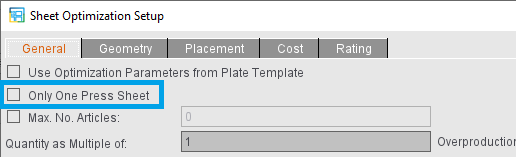
付け合わせ最適化を有意義に設定するため、まず、何を優先するかを決定します:
ケース1:インポートされたすべてのジョブを処理
付け合わせフォルダからインポートされたすべてのジョブを処理する場合は、用紙最適化パラメータで「一般>印刷用紙1枚のみ」オプションおよび「評価>赤色評価の印刷用紙を削除」オプションを、両方とも無効にします(新規ジョブのデフォルト設定)。
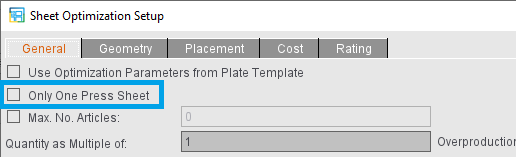
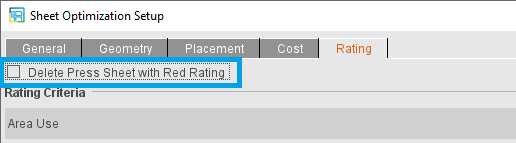
すると最適化が、基本的にコストに基づいて実行され、すべての単一ジョブが配置されます。品質基準が設定されている場合は、これが評価され結果が表示されますが、最適化における優先度は下位です。
ケース2:最適化された1枚の印刷用紙
特定の品質基準に基づいて最適化された1枚の印刷用紙を、インポートされた複数の単一ジョブから作成する場合。[一般]タブで「印刷用紙1枚のみ」オプションを有効にし、重要視する品質基準を定義します。
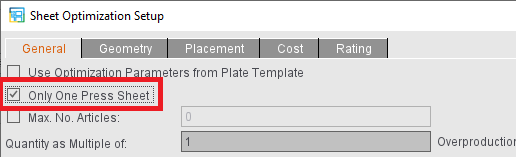
最適化では、既存の単一ジョブから、有効化された品質条件に基づいて最高の総合評価が得られるものを選択し、1枚の印刷用紙が作成されます(その際、紙とプレートのコストが評価されるが、最適化における重要性は低い)。その際使用されない単一ジョブは、再び付け合わせフォルダに戻され、他の印刷ジョブで処理されます。
一部のジョブが配置されなかった旨を伝えるメッセージが表示され、使用されなかったジョブにはリストで赤いバツ印が示されます。
ケース3:すべての印刷用紙を最大限有効に利用する
品質基準に基づいて印刷用紙を最大限有効に利用し、できるだけ多くの単一ジョブを処理したいが、必ずしもすべての単一ジョブを配置する必要はない場合。[評価]タブで「赤色評価の印刷用紙を削除」オプションを有効にし、重要視する品質基準を定義します。
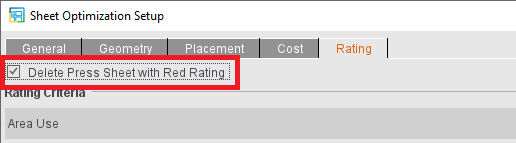
最適化ではこの基準に基づき、場合によっては複数の印刷用紙が作成されます。総合評価または「拒否」と定義された基準において赤色範囲の評価になると、その用紙は自動的に却下され、単一ジョブが再び付け合わせフォルダに戻されます。
低評価のために一部のジョブが配置されなかった旨を伝えるメッセージが表示され、使用されなかったジョブにはリストで赤いバツ印が示されます。
注記:評価基準の使用に関する概要は、ビデオチュートリアル付け合わせ最適化を評価基準によって制御するを参照してください。
注記
品質基準に基づく最適化でも、コストが考慮されます。ただし、算出されたコストは、単純にコストに基づく最適化よりも高くなる可能性があります。
「プレートテンプレートの最適化パラメータを使用」オプションを有効にすると、評価基準も使用することができます。
「印刷用紙1枚のみ」と「赤色評価の印刷用紙を削除」を組み合わせる
「印刷用紙1枚のみ」オプションと「赤色評価の印刷用紙を削除」オプションの両方を有効にすると、印刷用紙が1枚だけ作成されます。この最適な印刷用紙が品質基準を満たさない場合は(=総合評価が赤色)、却下されます。印刷用紙が何も作成されず、警告メッセージが表示されます。